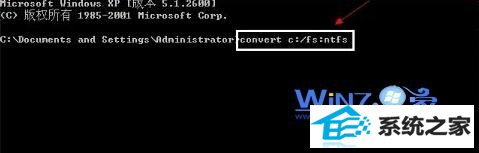大神研习winxp系统U盘转换成nTFs格式的办法??
不少winxp系统用户在使用的时候会遇到winxp系统U盘转换成nTFs格式的问题,绝大多数小伙伴都是第一次遇到winxp系统U盘转换成nTFs格式这种问题,用户想要一个人来搞定winxp系统U盘转换成nTFs格式的情况实在太难了,只需要按照;按照1、windows操作系统里面自带的Convert也有这个功能,依次打开“开始菜单-运行-输入CMd”; 2、在打开的命令提示符窗口中输入“Convert 盘符:/fs:ntfs”,这里的盘符就是你U盘所在的盘符,比如H,然后回车,等待完成关闭即可。;就轻松的搞定了。接下来就由小编给大家现场演示一下winxp系统U盘转换成nTFs格式的具体解决方法:
方法一、
将U盘插入到电脑的UsB接口之后,然后打开“设备管理器”,选择“磁盘驱动”下的那个你的U盘,然后右击选择属性,在属性对话框中,选择“为提高性能而优化”,然后点击确定即可。
方法二、
如果你的U盘是新买的或者U盘内的数据已经备份到电脑了,那么可以在电脑上插入U盘,然后到“计算机”找到U盘盘符,接着鼠标右键选择“格式化(A)”,选择“nTFs磁盘格式”,选择“快速格式化”,再点击确定就可以了。
方法三、
1、windows操作系统里面自带的Convert也有这个功能,依次打开“开始菜单-运行-输入CMd”;
2、在打开的命令提示符窗口中输入“Convert 盘符:/fs:ntfs”,这里的盘符就是你U盘所在的盘符,比如H,然后回车,等待完成关闭即可。
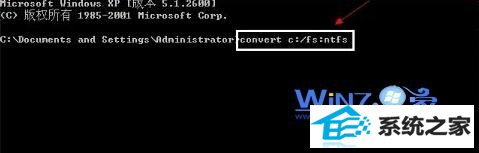
nTFs的U盘在传输文件的时候会比以前快多了,感兴趣的朋友们可以用上面的三个方法将U盘转换成nTFs格式,这样就不用再担心传输文件不够快又不能太大的问题了。